英雄联盟截图步骤
1、在游戏中玩家们可以按住F12进行截图,一般截图的默认文件位置在/Games/Screenhost里。
2、wegame中也有自动截图的功能,玩家们需要登录wegame之后点击下方的辅助设置。
然后在辅助设置页面中找到基本辅助功能中的荣誉截图,勾选之后,只要是精彩镜头都会进行自动截屏。
英雄联盟分两界面,一个是进入游戏前的操作界面,一个是游戏界面。
截图方式稍有不同。
那么英雄联盟怎么截图呢?
步骤1、在进入游戏前的界面,不支持英雄联盟的内置截图功能。
所以可以使用系统的prtsc键截图。
也可以使用一些截图软件进行截图。

步骤2、进入游戏界面之后,使用游戏内置截图功能更加方便,英雄联盟内置截图是F12键。
注意在游戏过程中按下F12如果电脑配置稍低会有顿卡现象。
所以在截图过程中注意不要被对方击杀了。

步骤3、截图完成之后,进入英雄联盟的游戏安装目录找到game文件夹。
里面有一个screenshot文件夹。
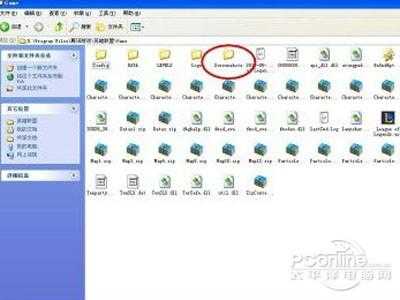
步骤4、打开文件夹,游戏截图的图片就保存在该文件夹中。
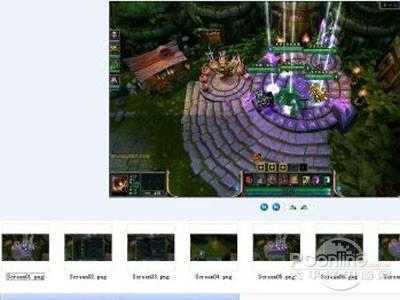
编后语:
复制本文链接攻略资讯文章为拓城游所有,未经允许不得转载。